如何在 WordPress 中禁用 RSS 提要
已发表: 2023-01-26无法跟踪谁有权访问您的内容以及谁在未经您许可的情况下订阅了您的内容?
最近的数据表明,内容盗窃正成为博主和网站所有者面临的一个更大问题; 事实上,一项调查显示,超过 90% 的博主至少经历过一次内容盗窃。
作为博主,保护您的内容并保留对谁可以访问它的控制权至关重要。 在 WordPress 中禁用 RSS 提要是一种方法。
在这篇博文中,我们将探讨为什么禁用 RSS 提要是必不可少的,并提供这样做的技巧和最佳实践。 您将了解有关内容盗窃、防止未经授权访问您的内容以及保护您网站资产的更多信息。 所以,敬请期待!
什么是 RSS 提要以及为什么禁用它们?
作为博主,您可能很熟悉它们,因为它们是您的读者订阅您的内容并保持更新而无需每天访问您的网站的一种方式。 但 RSS 提要到底是什么,为什么要禁用它们?
RSS 提要代表“真正简单的聚合”,是人们订阅您的内容的一种方式。
当您发布新博客文章时,它会自动添加到您的 RSS 提要中。 这允许您的读者使用称为 RSS 阅读器的程序订阅您的提要,他们将在您的新内容发布后立即看到。
现在,你可能会想,“听起来不错! 为什么我会想要禁用我的 RSS 提要?” 好吧,有几个原因。
首先,您可能希望禁用 RSS 提要,以便只有您网站的访问者才能访问您的内容。 您的 RSS 提要可以很容易地被某人订阅和下载,他们可以使用自动博客插件或 WordPress RSS 提要插件在未经您许可的情况下轻松地重新发布您的所有内容。
控制您的品牌意味着控制谁可以看到它以及如何共享它,因此您可以限制谁可以访问您的内容。 如果有人在未经您许可的情况下下载您的内容,则可能会以与您的品牌不一致的方式使用您的内容。
此外,禁用 RSS 提要可以帮助您保持观众的参与度。 如果人们可以轻松下载您的内容,他们可能不太愿意访问您的网站。 尽管如此,如果他们必须访问您的网站才能阅读,他们更有可能留下来。
最后,禁用 RSS 提要有助于保护您的收入。 如果您的内容通过赞助或广告产生收入,并且在未经您许可的情况下被下载,您的利润可能会受到打击。
RSS 提要是订阅者了解您的内容最新信息的绝佳方式。 尽管如此,仍有几个很好的论据反对启用它们,包括收入保护、品牌控制和知识产权保护。
您可以选择是手动禁用 RSS 提要还是使用插件,具体取决于哪个选项最适合您和您的网站。
在 WordPress 中禁用 RSS 提要的 2 种方法
可以通过两种不同的方式在 WordPress 中关闭 RSS 提要,其中一种是使用插件。
有许多流行的插件可用于禁用 RSS 提要,例如 WPShield Content Protector。 这些插件会自动禁用您的 RSS 提要并为您提供自定义设置的选项
第二种方法更具挑战性,需要编码知识才能手动禁用 RSS 提要; 您必须编辑主题的 functions.php 文件。
方法一:使用插件
使用插件可能是实现目标的最简单方法。 使用最好的 WordPress 内容保护插件 WPShield Content Protector,您可以确保您的内容安全。
WPShield Content Protector 可以保护您的内容和资产免受窃贼的侵害。
要使用 WordPress 插件禁用 RSS 提要,请遵循以下步骤:
第 1 步:下载 WPShield 内容保护器。
第 2 步:从Plugins → Add New安装插件。
第 3 步:转到WP Shield → 设置。
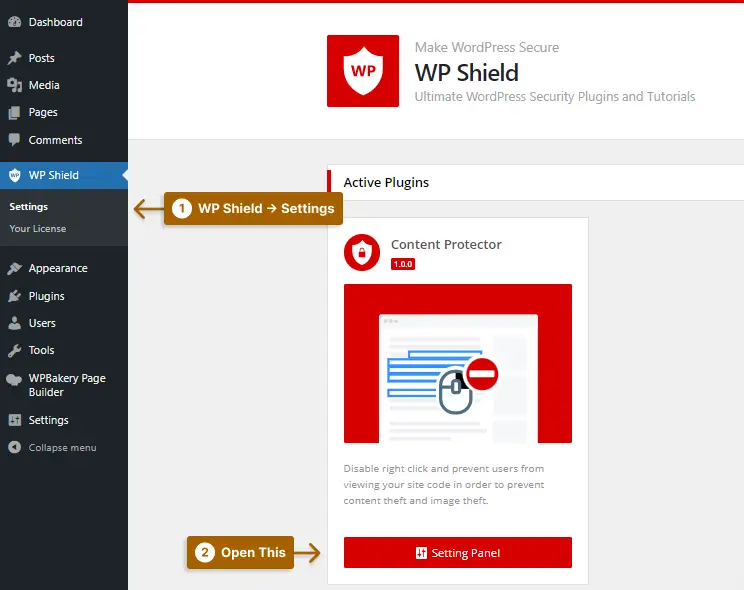
第 4 步:第四步需要转到Feed Protector并启用Feed Protector选项。
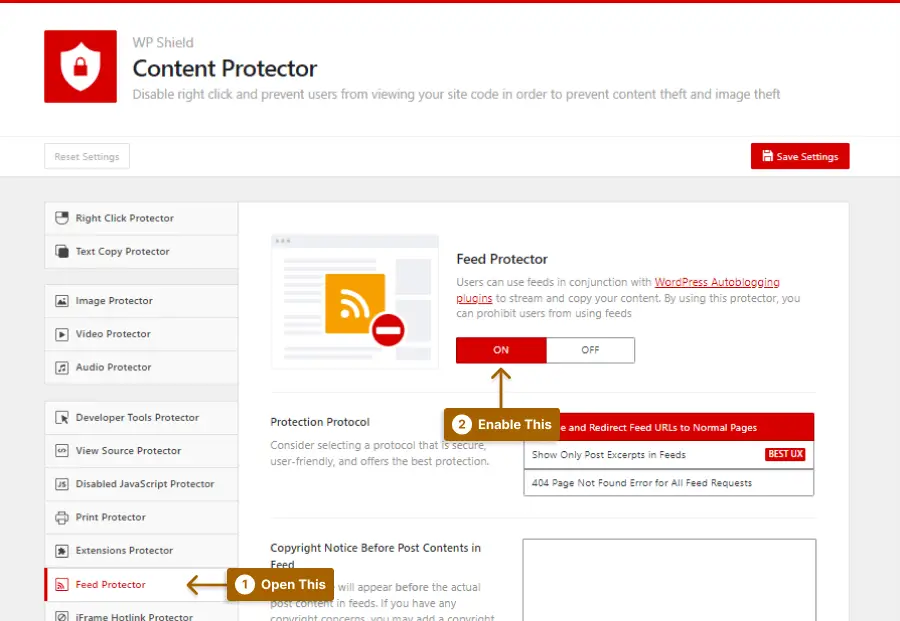
第 5 步:使用此保护器,您可以从三个安全级别中进行选择。
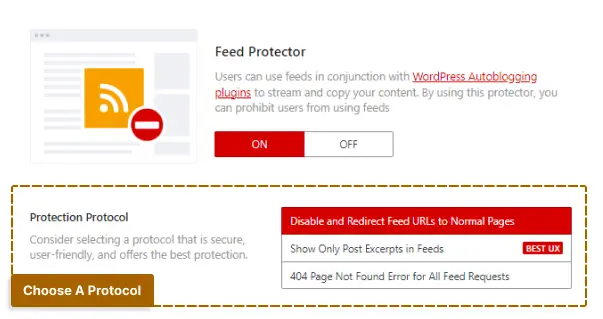
选择适合您需求的保护器:
- 禁用 Feed URL 并将其重定向到普通页面:此保护程序完全禁用 RSS 提要 URL 并将用户重定向到标准页面,这会降低网站的用户体验 (UX)。
- 在提要中仅显示文章摘录:通过启用此协议,您将仅在 RSS 提要中显示摘录,让您的实际用户访问可能说服他们访问您的站点的摘录。
- 所有 Feed 请求的 404 页面未找到错误:虽然此方法非常安全,但它会通过为所有 Feed 请求显示 404 页面未找到错误来损害您网站的用户体验。
您网站的 URL 可以包含在您的 RSS 提要 URL 中,连同版权免责声明。 这将从使用您的内容的网站吸引访问者。
这个方法可以帮助你:
- 获得更多的观点和观众。
- 增加您的网站搜索引擎优化。 将您的链接放在另一个网站的帖子上将增加您网站的搜索引擎优化。 如果他们在他们的网站上包含您的帖子,您将获得反向链接,从而提高您网站的排名。
您应该执行以下操作以在 RSS Feed URL 中包含版权免责声明:
第 1 步:转到WP Shield → 设置。
第 2 步:转到Feed Protector并启用Feed Protector 。
第 3 步:您可以选择在 RSS Feed URL 之前或之后添加版权声明。
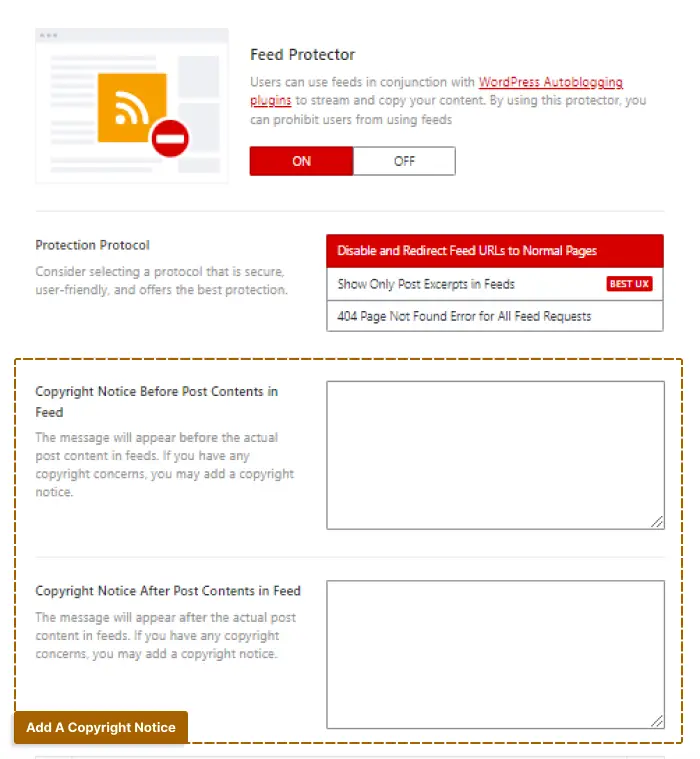
方法 2:使用代码手动禁用 RSS Feed
您也可以通过添加一些代码来禁用 RSS Feeds URL,但此方法需要一些编码专业知识。
重要说明:安装子主题并在子主题的 functions.php 中添加代码。 我建议您在添加此代码之前进行备份。
如果没有插件,请按照以下步骤在 WordPress 中禁用 RSS:
第 1 步:转到外观 → 主题文件编辑器。
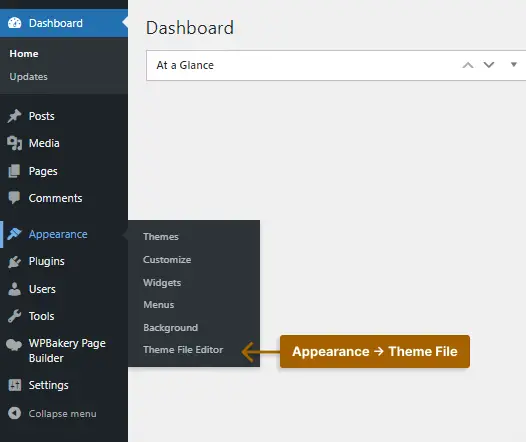
第 2 步:在您的主题中找到functions.php 。
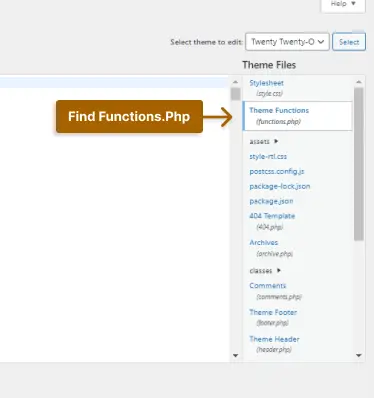
第 3 步:将代码粘贴到functions.php中。

function bs_disable_feed() { wp_die( __( 'No feed available, please visit the <a href="'. esc_url( home_url( '/' ) ) .'">homepage</a>!' ) ); } add_action('do_feed', 'bs_disable_feed', 1); add_action('do_feed_rdf', 'bs_disable_feed', 1); add_action('do_feed_rss', 'bs_disable_feed', 1); add_action('do_feed_rss2', 'bs_disable_feed', 1); add_action('do_feed_atom', 'bs_disable_feed', 1); add_action('do_feed_rss2_comments', 'bs_disable_feed', 1); add_action('do_feed_atom_comments', 'bs_disable_feed', 1); 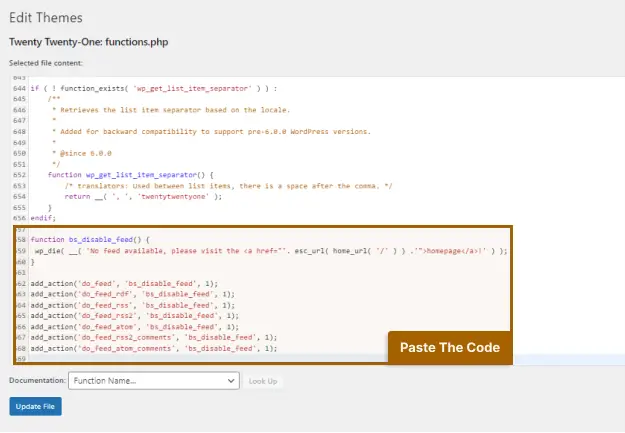
这是 Feed 的样子:

即使关闭 RSS Feed,WordPress 也会继续添加指向 Feed 页面的链接。 如果您使用 WordPress,请从标题中删除提要链接。
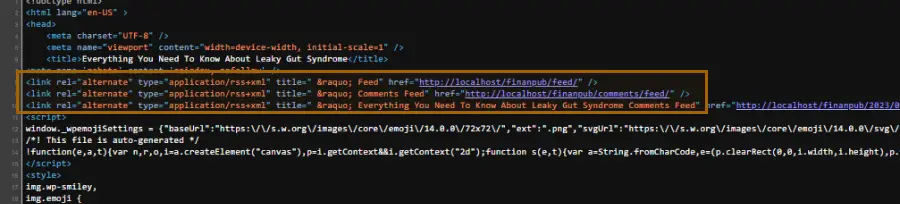
要从源代码中删除 URL 链接,请执行以下操作:
第 1 步:转到外观 → 主题文件编辑器。
第 2 步:在您的主题中找到functions.php 。
第 3 步:将以下代码粘贴到functions.php文件中。
remove_action('wp_head', 'feed_links', 2 ); remove_action('wp_head', 'feed_links_extra', 3 ); 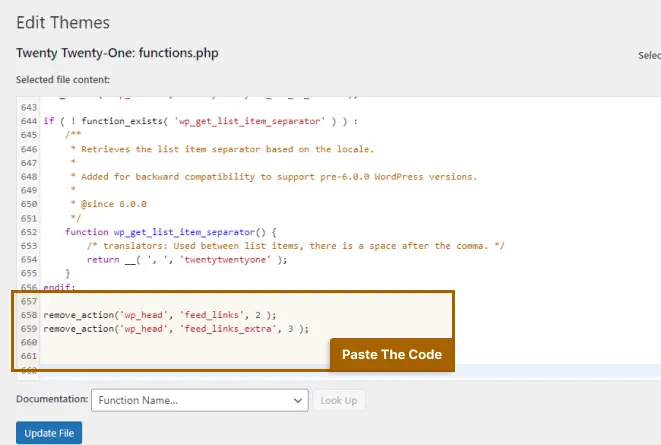
在 WordPress 中禁用 RSS 提要的技巧和最佳实践
对于博主来说,控制谁可以查看和共享他们的内容是至关重要的,一种方法是关闭 WordPress 中的 RSS 提要。
以下是禁用 RSS 源时要牢记的一些提示和最佳做法:
- 了解RSS Feeds的用途:它可以通过RSS feeds订阅您的内容并自动接收更新; 但是,如果您不希望用户订阅您的内容,禁用 RSS 提要是个好主意。
- 使用插件:禁用 RSS 提要可能有点棘手,但有可用的插件可以使该过程更容易。 一个流行的插件是 WPShield Content Protector。 WordPress 中的这个插件会在一秒钟内关闭 RSS Feed。
- 牢记 SEO :应该设置重定向,以便在禁用 RSS 提要时搜索引擎仍然可以找到您的内容,因为这样做可能会损害您网站的 SEO。
- 测试您的网站:您应该在禁用 RSS 提要后测试您的网站,以确保它按预期工作。 确保所有内容均可访问且所有链接均可用。
- 监控您的流量:禁用 RSS 提要后,请留意您网站的流量。 如果您注意到显着减少,则可能意味着人们没有那么多地共享您的内容。
通过遵循这些准则和最佳实践,您可以轻松地从 WordPress 中删除 RSS,并更好地控制谁可以看到您的内容。
为确保一切正常,请经常测试您的网站并密切关注您的流量。
关于禁用 RSS 源的常见问题
以下是有关在 WordPress 中禁用 RSS 提要的一些常见问题,以帮助您更好地了解风险以及如何保护您的网站。
除了降低服务器负载和提高整体网站性能外,在 WordPress 中禁用 RSS 提要还可以通过防止恶意行为者访问敏感信息来帮助提高网站的安全性。
WPShield Content Protector 插件是用于禁用 RSS 提要的流行插件,但您也可以通过向主题的 functions.php 文件添加一小段代码来手动禁用 RSS 提要。
如果您在 WordPress 中禁用 RSS 提要,您的内容将无法通过 Feedly 或 Inoreader 等 RSS 阅读器访问,但仍可通过您网站的前端访问,并且您必须确保防止网站中的内容被抓取。
通过关闭 WordPress 中的 RSS 提要,恶意行为者将无法访问敏感数据,并且您的内容将无法通过 RSS 阅读器访问。
此外,关闭 RSS 提要可以减轻服务器负载并总体上增强站点的功能。
在 WordPress 中禁用 RSS 提要后,您可以通过关闭插件或从主题的 functions.php 文件中删除相关代码片段来重新打开它们。
在 WordPress 中禁用 RSS 提要不会对您的 SEO 产生直接影响,因为搜索引擎主要抓取您网站的前端内容。 但是,禁用 RSS 提要可能会提高您网站的整体性能和安全性,从而间接影响您的 SEO。
结论
我们介绍了如何在 WordPress 网站上启用 RSS 提要、如何禁用它们以及您在这篇文章中的选择。
我们强调使用插件作为禁用 RSS 提要的实用且简单的方法。 在这些选项中,我们建议使用 WPShield Content Protector,这是一个具有独特功能的插件,专门用于保护您的网站内容。
最后但同样重要的是,我们想提醒您,在当前的数字时代,保护您的网站内容至关重要。 我们建议您密切关注我们在 BetterStudio 上的教程,了解有关此主题的更多详细信息和更新。
感谢您从头到尾阅读本文; 如果您对关闭 RSS 源有任何问题或意见,请在评论中告诉我们。
有关我们最新文章的更新,请务必在 Twitter 和 Facebook 上关注我们。
